Baixar driver HP LaserJet P1102w para Windows 10, 8, 7
Publicados: 2021-12-11Baixe e atualize o driver da impressora HP LaserJet P1102w para PC com Windows para evitar várias falhas de impressão. Neste artigo, você encontrará métodos fáceis e rápidos para obter os drivers corretos.
A HP LaserJet P1102w é uma impressora sem fio que oferece resultados de impressão precisos e de boa qualidade. Seja para escritório ou uso pessoal, é a escolha ideal. Mas, não importa quão avançada ou robusta seja sua impressora, você ainda precisa do arquivo de driver correto para que ela funcione com precisão conforme o esperado.
Além disso, para obter um desempenho mais estável e consistente de sua impressora HP LaserJet P1102w, você precisa manter seus drivers sempre atualizados. Não se preocupe, se você não tem ideia de como encontrar e baixar o arquivo de driver adequado para sua impressora. Este guia do motorista ajuda você.
Maneira fácil de atualizar o driver da impressora HP LaserJet P1102w no Windows PC (recomendado)
Se você não conseguir encontrar os drivers corretos manualmente, poderá usar o Bit Driver Updater para localizar, baixar e instalar os drivers automaticamente. Bit Driver Updater requer apenas dois cliques para realizar esta tarefa. Além disso, fornece apenas drivers testados e certificados pela WHQL. Você pode até experimentar este incrível utilitário de graça. Tudo que você precisa fazer é clicar no link de download abaixo.
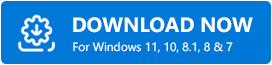
Métodos para baixar, instalar e atualizar o driver HP LaserJet P1102w para PC com Windows
Você está recebendo “O driver da impressora está indisponível” ao usar sua impressora HP LaserJet P1102w? Então, é hora de atualizar os drivers associados. Você pode facilmente fazer o download e atualizar os drivers com o uso dos métodos explicados abaixo.
Método 1: Baixar manualmente o driver HP LaserJet P1102w do site oficial da HP
A própria HP fornece suporte de driver para seus próprios produtos. Portanto, você pode acessar o site oficial da HP e baixar o instalador correto. Aqui estão as etapas que você precisa seguir para executar a atualização do driver HP LaserJet P1102w no Windows:
Etapa 1: Acesse o site oficial da HP .
Etapa 2: Passe o mouse sobre a guia Suporte e escolha Software e drivers . 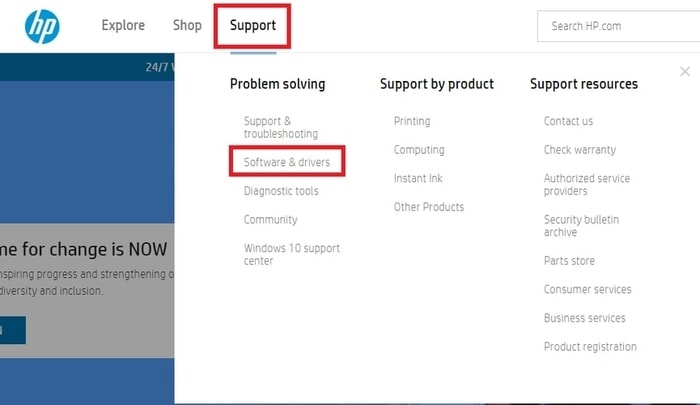
Passo 3: Depois disso, você precisa identificar o produto que deseja atualizar. Como você está procurando por um driver de impressora HP LaserJet P1102w , você deve escolher Impressoras . 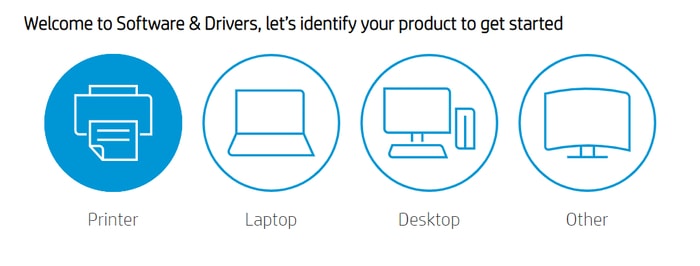
Etapa 4: Escreva HP LaserJet P1102w na caixa de pesquisa e clique no botão Enviar . 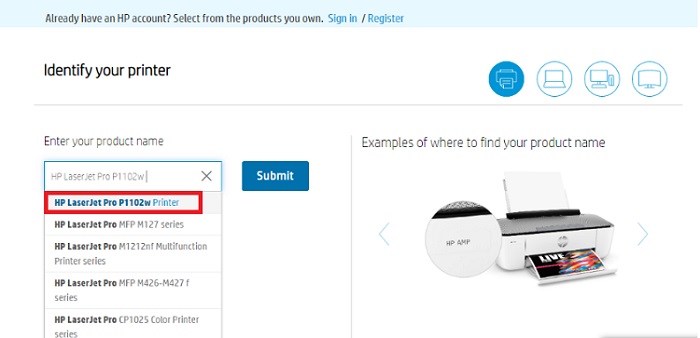
Etapa 5: agora, verifique se o sistema operacional selecionado está correto, caso contrário, clique em Escolher um sistema operacional diferente e selecione a versão compatível do sistema operacional que você está usando no momento.
Etapa 6: Por fim, clique no botão Download mostrado ao lado do driver HP LaserJet Pro P1102w. 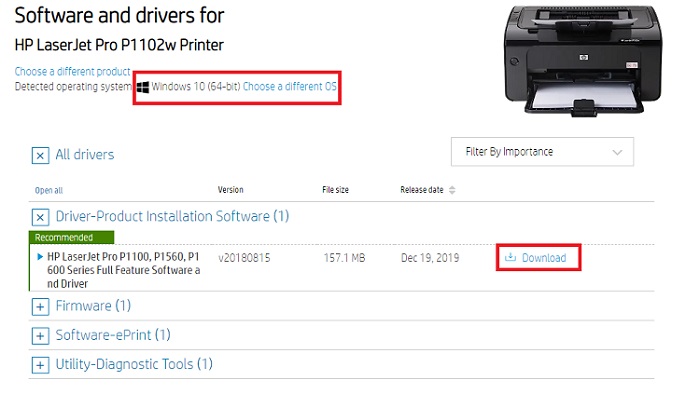
Depois que o arquivo de driver completo for baixado, execute-o e siga as instruções que apareceram na tela do computador para obter as atualizações de driver genuínas instaladas em sua máquina.
Leia também: Como baixar, instalar e atualizar drivers de impressora para impressoras HP
Método 2: Atualizar o driver da impressora HP LaserJet P1102w no Gerenciador de dispositivos
Outra maneira de fazer o download do driver HP LaserJet Professional P1102w para PC com Windows é usar o Gerenciador de Dispositivos. É uma ferramenta de utilitário padrão no sistema operacional Windows que gerencia dispositivos de hardware e seus drivers. Portanto, você pode usar este utilitário para atualizar drivers desatualizados seguindo as etapas abaixo:
Etapa 1: Para começar, primeiro você precisa apresentar a caixa de diálogo Executar pressionando os botões do teclado Windows + R ao mesmo tempo.
Etapa 2: Em seguida, escreva ou cole o seguinte comando dentro da caixa de diálogo de execução e pressione a tecla Enter.
devmgmt.msc
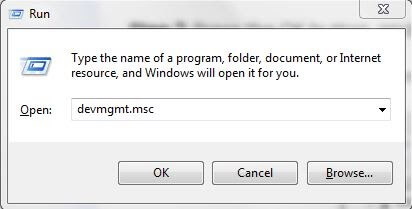
Etapa 3: As ações acima o levarão à janela do Gerenciador de dispositivos, na qual você precisa encontrar a categoria Impressora ou Filas de impressão .
Etapa 4: clique duas vezes na mesma categoria para expandi-la.
Etapa 5: Em seguida, localize o driver HP LaserJet P1102w e clique com o botão direito nele. Em seguida, escolha Atualizar software de driver na lista de menu de contexto exibida. 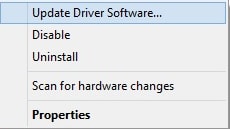

Etapa 6: no próximo prompt, escolha Pesquisar automaticamente a opção Software de driver atualizado .
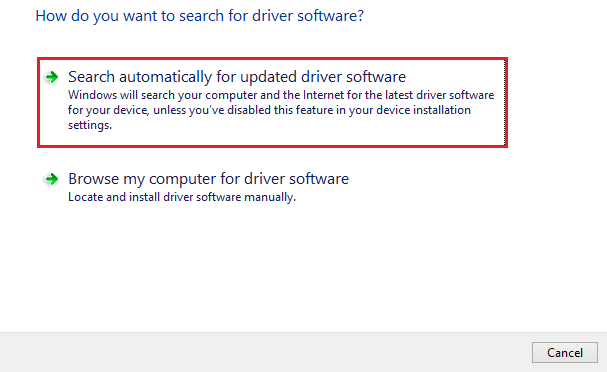
O Gerenciador de dispositivos pode levar alguns minutos para concluir o processo. Então, você precisa esperar um pouco. Uma vez feito, reinicie o computador para salvar as novas alterações.
Leia também: Baixar o driver da impressora HP LaserJet P1005 para Windows 10, 8, 7
Método 3: Use o Bit Driver Updater para instalar automaticamente o driver HP LaserJet P1102w
Se você não está confiante sobre suas habilidades técnicas para atualizar os drivers do dispositivo manualmente, tente o Bit Driver Updater para fazer a mesma tarefa automaticamente, com apenas alguns cliques do mouse. É uma ferramenta de utilitário reconhecida globalmente que verifica automaticamente o seu PC em busca de drivers desatualizados e, posteriormente, os atualiza também. O utilitário também faz backup do driver mais antigo por conta própria antes de atualizá-los, para que possam ser restaurados quando necessário.
Não apenas um utilitário de atualização de driver, mas também funciona como um otimizador de sistema e limpa todo o lixo do seu PC, o que eventualmente leva a um melhor desempenho do sistema. Para atualizar drivers com Bit Driver Updater, siga as etapas compartilhadas abaixo:
Passo 1: Antes de tudo, baixe o Bit Driver Updater no seu PC.
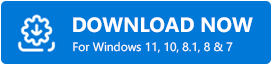
Etapa 2: execute seu arquivo de configuração e instale o utilitário de atualização de driver seguindo as instruções na tela.
Passo 3: Depois disso, invoque o Bit Driver Updater no seu PC e clique no botão Scan . 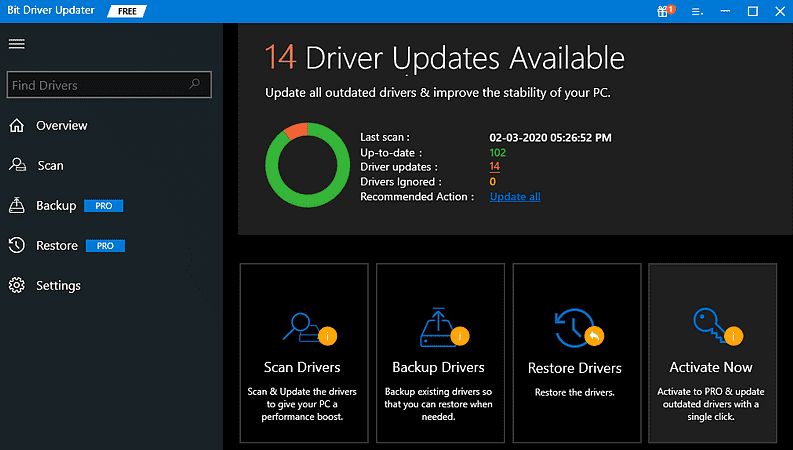
Etapa 4: Aguarde até que o processo de digitalização seja concluído e solicite uma lista de drivers que precisam de atualização.
Etapa 5: Agora, localize o driver de impressora problemático e clique no botão Atualizar agora para atualizar o driver da impressora no PC com Windows. E, se você for um usuário orgulhoso de sua versão pro, poderá atualizar todos os drivers desatualizados com um clique, clicando no botão Atualizar tudo .
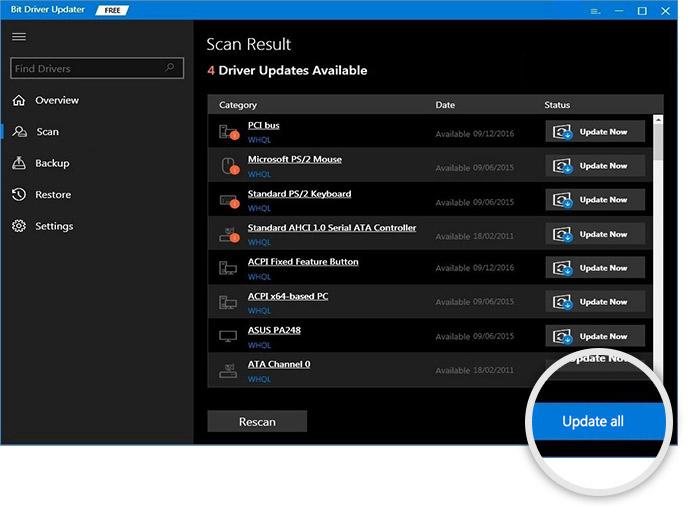
A equipe de suporte do Bit Driver Updater oferece ajuda técnica 24 horas por dia, 7 dias por semana e garantia completa de reembolso de 60 dias. Para desbloquear sua funcionalidade completa, sugerimos que você confie em sua versão pro.
Leia também: Download do driver HP OfficeJet Pro 9010 para Windows {Impressora e Scanner}
Método 4: Execute o Windows Update para obter o driver HP LaserJet P1102w mais recente
Por último, mas não menos importante, o usuário pode corrigir problemas comuns de driver mantendo a versão do sistema operacional Windows atualizada. Não apenas resolve os problemas do driver, mas também traz os mais recentes patches de segurança, melhorias, correções de bugs e recursos adicionais. Prossiga com as etapas compartilhadas abaixo para o mesmo.
Passo 1: Clique no botão do menu Iniciar apresentado na parte inferior do canto esquerdo.
Passo 2: Em seguida, clique no botão de engrenagem (Configurações) .
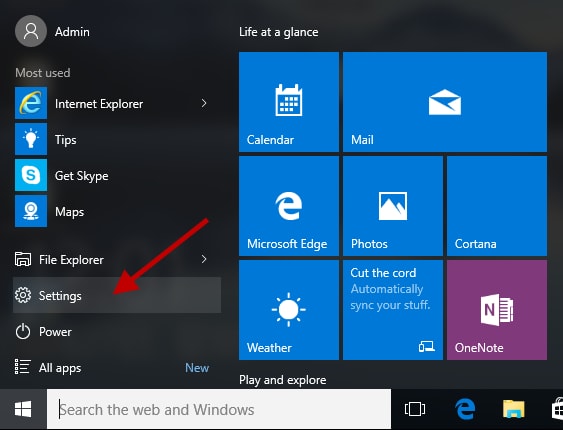
Etapa 3: nas configurações do Windows, escolha a opção Atualização e segurança .
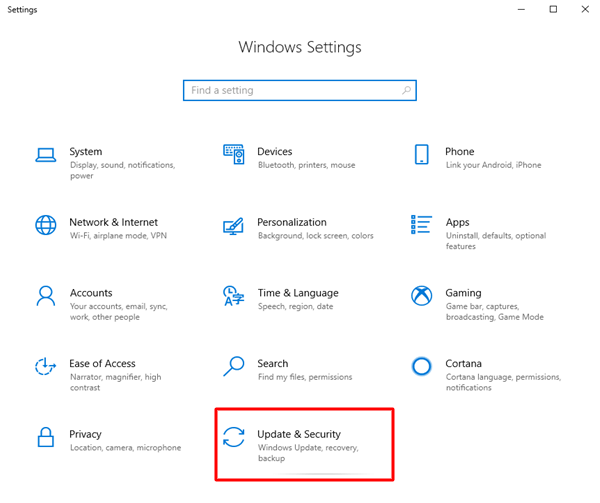
Etapa 4: Em seguida, selecione Windows Update no painel do menu esquerdo e clique em Verificar atualizações no lado direito da tela.
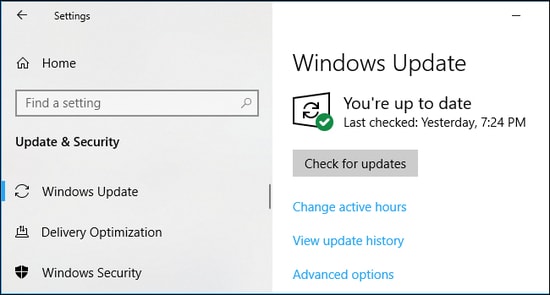
Agora, espere até que o sistema operacional Windows pesquise e instale o driver mais recente e outras atualizações. Depois de concluído, reinicie o computador.
Leia também: Baixe e instale o driver da impressora HP OfficeJet Pro 9015
Download e atualização do driver HP LaserJet P1102w para PC com Windows: CONCLUÍDO
Neste artigo, discutimos alguns métodos fáceis, mas eficazes, que ajudam você a baixar e instalar o driver HP LaserJet P1102 w sem problemas. Você pode escolher qualquer um dos métodos explicados acima para realizar a mesma tarefa.
Mas, se no caso, você estiver procurando por sugestões de especialistas, recomendamos que você baixe e atualize o driver da impressora usando um atualizador automático de driver, como o Bit Driver Updater. O utilitário não apenas economiza seu tempo, mas também reduz as chances de instalar os drivers incorretos. 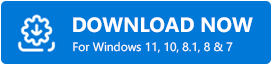
Diga-nos nos comentários abaixo qual escolha você prefere para realizar a mesma tarefa. Além disso, para obter mais informações relacionadas à tecnologia, como dicas de solução de problemas, notícias e guias de download, assine nosso boletim informativo. Além disso, você pode nos seguir no Facebook, Twitter, Instagram e Pinterest.
